At få en ny iPhone oprettet er allerede ret let. Takket være iCloud og Apples Quick Start (aka automatisk opsætning), kan du overføre alle data og apps fra din gamle iPhone til en ny iPhone eller iPad, alt uden at indtaste din lange og sikre iCloud -adgangskode.
Migreringen til en ny enhed, der tidligere krævede enten en iTunes -sikkerhedskopi eller en iCloud -sikkerhedskopi. Hvad hvis du bare vil kopiere alt direkte fra den ene enhed til den anden? Lidt ligesom AirDrop? I iOS 12.4 kan du gøre netop det. Og du kan endda bruge et kabel! Lad os se hvordan.
Sådan bruges iPhone Migration
Det ny funktion kaldes iPhone Migration, og det fungerer næsten nøjagtig det samme som Hurtig start funktion vi allerede kender og elsker. Tænd bare din nye enhed, og placer den i nærheden af din gamle iPhone.

Foto: Apple
Der vises et panel på din gamle iPhone, der spørger, om du vil bruge dit Apple ID til at konfigurere det nye. Tryk for at acceptere, og peg derefter kameraet på den gamle iPhone på den hvirvlende sky af prikker på skærmen på den nye. Dette parrer enhederne.
Du fortsætter derefter med adgangskode og Face ID/Touch ID -opsætning, ligesom før. Det nye iPhone Migration -trin starter lige i slutningen. Hvor du normalt ville se en prompt om at gendanne fra en iCloud -sikkerhedskopi, kan du nu også vælge at overføre direkte fra en anden enhed:
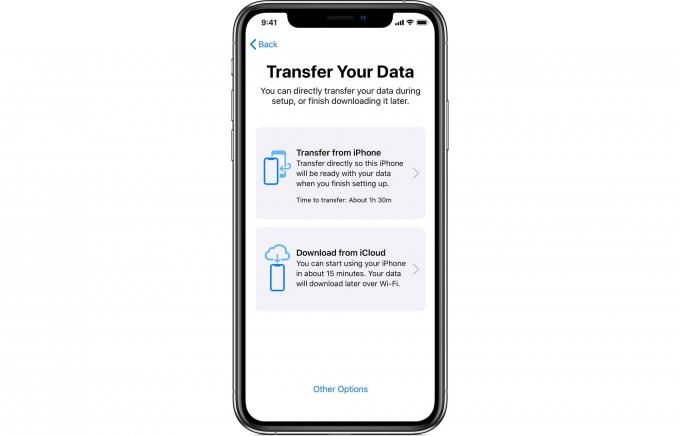
Foto: Apple
Bare tryk på Overførsel fra iPhone, og kopieringen begynder. Data og indstillinger kopieres på tværs, ligesom med iCloud -gendannelsen - kun uden iCloud. Du vil se anmodninger undervejs om at godkende overførsel af Siri, Apple Pay og nogle andre følsomme data.
iPhone Migration: Trådløs eller kablet?
Overførslen udføres trådløst, direkte fra enhed til enhed, ligesom med Apples fremragende AirDrop -funktion. Du vil se et estimat på skærmen over den resterende tid, før overførslen kan gennemføres. Anekdotiske rapporter sætter denne tid på omkring halvanden time, men dette vil naturligvis variere baseret på, hvor meget data der skal kopieres.
Du kan også tilslutte de to enheder til hinanden ved hjælp af et kabel. For at bruge et kabel skal du slutte enhederne til hinanden lige i begyndelsen af denne proces ved hjælp af Lightning til USB 3 -kameraadapteren (også kaldet Kamera tilslutningssæt) og a Lyn til USB -kabel).
Fordelen ved at bruge et kabel er - teoretisk - hastighed. Ulempen er, at du ikke kan holde enhederne strømførende under overførslen.
En vigtig ting at bemærke: Apps overføres ikke mellem dine enheder. Selvom alle apps data og indstillinger vil blive kopieret på tværs, vil applikationerne selv blive downloadet fra Apples servere. Hvorfor? Fordi appoverførsler er optimeret til den enhed, der downloader dem, og muligvis ikke er kompatible med den nye enhed.
En anden note - alle enheder skal køre iOS 12.4 eller nyere for at dette kan fungere.
Spørgsmål
Jeg har også nogle spørgsmål om denne proces. Hvordan håndteres iCloud -data? Overføres f.eks. Billederne og videoerne i dit fotobibliotek? Eller downloadet fra iCloud Photo Library senere? Vi vil se, når vi bruger den nye funktion.
Jeg kan dog virkelig godt lide denne opsætning. Det gør det let at migrere til en ny enhed, selvom du ikke beholder en fuld iCloud -sikkerhedskopi. A+.
[contextly_sidebar id = ”ovR7l4umGRLd5YNF7fJEBl31l0L55ECIPhone migration


